O Microsoft Office tem sido o aplicativo principal para escrever ou editar documentos por muitos anos. Entretanto, programas escritores de PDF gratuitos também estão se tornando sempre mais populares para editar documentos e algumas ferramentas escritoras de PDF gratuitas permitem diferentes versões de software para cada sistema operacional, dependendo do requisito do usuário. Então, como você encontra a melhor ferramenta escritora de PDF gratuita no mercado para as suas necessidades? Este artigo ajudará! Nós cobrimos as melhores ferramentas escritoras de PDF gratuito atualmente no mercado, incluindo o - PDFelement .
O PDFelement é um Escritor de PDF para Windows e Mac. Atualmente ele é um dos melhores escritores de PDF no mercado. Com os seus recursos profissionais, você pode facilmente converter, criar, editar, combinar e organizar documentos com facilidade. Você pode adicionar notas, sublinhar ou colocar tachado em qualquer texto e proteger os seus arquivos com uma senha também. O PDFelement vem em quatro versões: dispositivos Windows, Mac, iOS e Android. Então, isso o torna uma opção fantástica para as suas necessidades.
Prós:
- Flexibilidade
- Segurança
- Fácil de usar
- Recurso de OCR disponível
- Resultados de conversão de alta qualidade
- Suporte a diversos idiomas diferentes
- A habilidade de facilmente editar PDFs
Como Escrever em um Arquivo PDF
Um desafio comum que muitas pessoas têm com arquivos PDF é que elas são incapazes de fazer edições no texto dentro do documento PDF. Se você deseja fazer alterações no seu arquivo PDF, o PDFelement permite que você faça facilmente alterações e alterar o texto dentro do seu arquivo PDF. Clique aqui se você deseja ver uma lista completa de ferramentas Editoras de PDF gratuitas no mercado. Se você deseja usar o PDFelement como um escritor de PDF no Windows, siga os passos delineados abaixo.
Passo 1: Importar e Abrir o Documento PDF
Primeiro, instale e execute o PDFelement no seu computador. Depois disso, clique no botão "Abrir Arquivo" encontrado na janela Inicial para localizar e fazer o upload do seu arquivo. Em seguida, clique no botão "Abrir" para visualizar o documento importado.

Passo 2: Escreva no PDF Gratuitamente
Após você ter aberto o seu arquivo PDF, clique na aba "Editar". Clique no botão "Adicionar Texto" para adicionar conteúdo novo no seu arquivo. Você também pode desenhar uma caixa de texto onde você deseja que as notas apareçam no documento, e faça as alterações desejadas, como alterar o tamanho e cor do texto e o posicionamento da caixa de texto. Com um clique duplo no texto que você deseja, você pode fazer todas as alterações desejadas.
Para adicionar notas em um PDF, vá até a aba "Comentário" e, em seguida, clique em "Nota" para adicionar notas no seu arquivo PDF.

Passo 3: Salvar o Documento PDF
Após escrever o novo texto no seu documento PDF, salve o arquivo editado no seu computador. Clique na aba "Arquivo" encontrada no canto superior esquerdo. Em seguida, clique no botão "Salvar" para armazenar o seu arquivo ou clique em "Salvar Como" para escolher um novo local para salvar os seus documentos.

Outras Melhores Ferramentas Escritoras de PDF Gratuitas Online
1. Free CutePDF Writer
O CutePDF Writer é um dos melhores programas escritores de PDF gratuitos disponíveis que permite que você exporte quaisquer arquivos gerados a partir de um aplicativo do Windows para um arquivo PDF. Você pode exportar documentos a partir de seus formatos de arquivo originais para PDF ao escolher o CutePDF Writer e ao acessar o menu imprimir no seu computador. Modelos suportados incluem Windows 98, ME, 2000, XP, Vista, Windows 7, Windows 8 e Windows 10.
Prós:
- Disponível em diversos idiomas diferentes
- É gratuito para usar
- Sem marcas d’água
Contras:
- Instala outros softwares não solicitados no seu dispositivo
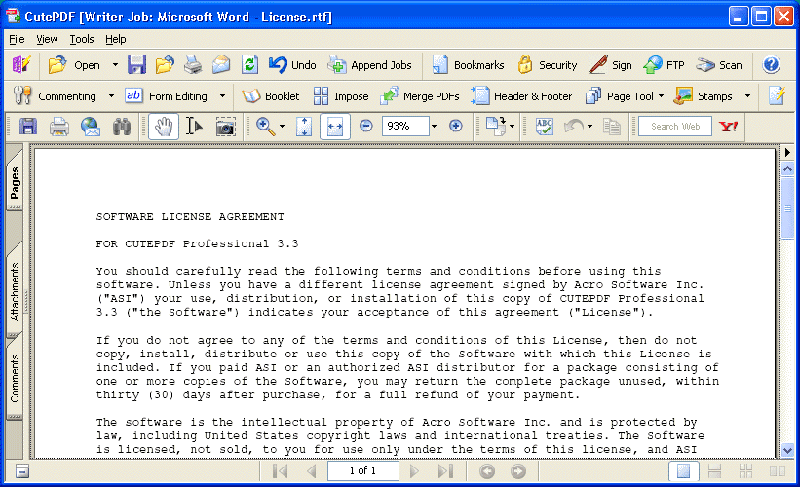
2. Bullzip PDF Printer
O Bullzip PDF Printer realiza funções como uma impressora do Microsoft Windows. A partir de qualquer aplicativo do Microsoft Windows, você pode usar os recursos deste escritor de PDF gratuito para editar, criar, escrever e converter qualquer documento de qualquer formato. Modelos suportados incluem Windows 10, Windows 8.1, Windows 8, Windows 7, Vista, XP e Windows Server 2012, 2008 e 2003.
Prós:
- Conjunto completo de recursos
- Produz documentos de alta qualidade
- Oferece segurança
Contras:
- Não é totalmente gratuito para usar
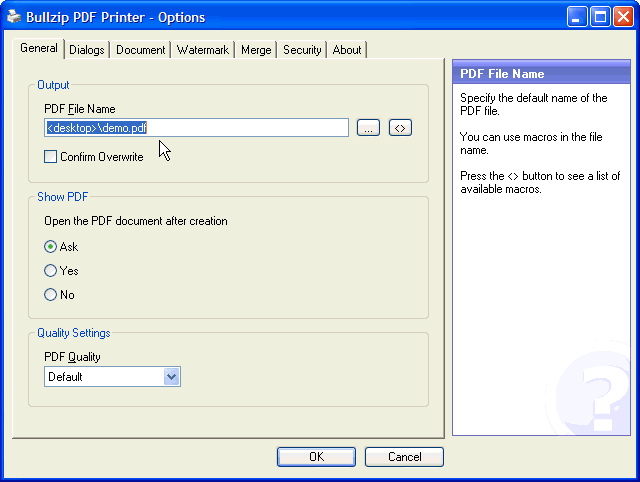
3. PDFcreator
Com este criador de PDF gratuito, você pode facilmente converter documentos a partir de seu formato de arquivo original para o formato PDF. Modelos suportados incluem Windows 10, Windows 8, Windows 7, Windows Vista e Windows XP SP3.
Prós:
- Recursos efetivos
- Oferece ferramentas de segurança
Contras:
- A interface não é tão amigável ao usuário ou visualmente atraente como outros programas
- Os recursos são limitados
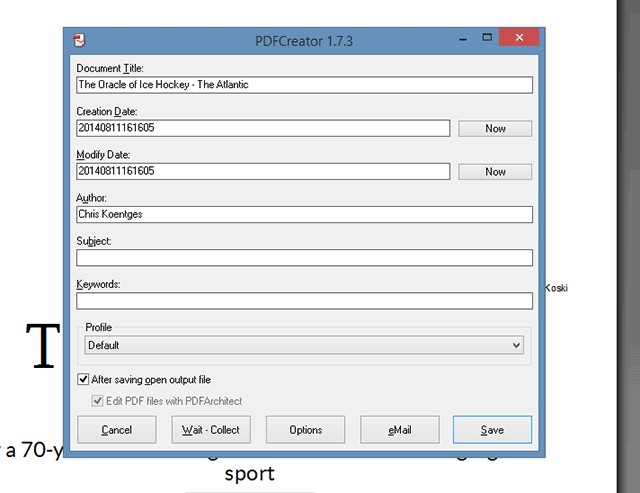
4. Primo PDF
O Primo PDF permite que os usuários arrastem os arquivos de qualquer lugar para a conversão. Os sistemas operacionais suportados incluem Windows 98, Windows ME, Windows 2000, Windows XP, Windows 7, Vista, Windows 8 e Windows 10.
Prós:
- Amigável ao usuário
- Seguro
- Escritor de PDF gratuito online
Contras:
- Sem configurações para salvar automaticamente
- Muitos anúncios
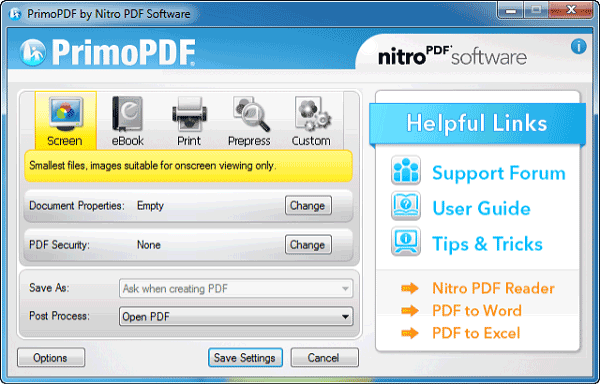
 100% Seguro | Sem Anúncios |
100% Seguro | Sem Anúncios |
